iPhone com volume baixo em chamadas?
iMyFone Fixppo - Especialista de reparo do iOS, sem ir para a loja de reparo e sem perder dados, ajudá-lo a resolver o iPhone com volume baixo na ligação com um clique.
Se aparecer o problema de iPhone com som baixo nas ligações , isso certamente lhe trará muitas inconveniência. Este problema é provavelmente resultado de falhas de hardware ou software.
No entanto, este problema não é difícil de resolver. Listamos algumas soluções que oferecem uma ajuda para você quando o som da ligação do iPhone está baixo. Siga esse guia, você ouvirá sua voz nas ligações em pouco tempo!
Catálogo: Esconder
- Soluções avançadas de corrigir o iPhone com volume baixo em chamadas
- Soluções básicas de corrigir o iPhone com som baixo nas ligações
- 2.1. Ajustar o volume de chamadas
- 2.2. Desligar o cancelamento de ruídos do celular
- 2.3. Verificar os ajustes de Áudio de Ligações
- 2.4. Fechar outros apps de áudio durante ligação
- 2.5. Limpar o vão do alto-falante do iPhone
- 2.6. Ligar o Bluetooth e então desligar
- 2.7. Usar o Modo Alto-falante
- 2.8. Reiniciar seu dispositivo
- 2.9. Verificar se o iPhone está travado no modo fone de ouvido
- 2.10. Deletar aplicativos de terceiros
- FAQ sobre o iPhone com volume baixo na ligação
Soluções avançadas de corrigir o iPhone com volume baixo em chamadas
1 Corrigir iPhone com volume baixo nas chamadas com 1 clique
Se não quiser perder seus dados do iPhone, tente iMyFone Fixppo para o ajudar a resolver o volume baixo da voz em chamadas do iPhone devido às falhas do sistema iOS. Todo o processo é totalmente automatizado e não requer nenhuma operação manual. Apenas três minutos, restaura o volume da chamada do iPhone ao normal.
Mais vantagens do iMyFone Fixppo:
- Modo Padrão e Modo Avançado para corrigir mais de 150 problemas do iOS.
- Você não perca quaisquer dados durante o reparo de volume da ligação baixo no iPhone.
- Interface muito amigável. A operação é mais simples e o custo é menor.
- Sem sair de casa, conclui o reparo do iPhone em casa.
- Pode ser usado em Win/Mac/iOS/Android. E suporta iOS18/iOS 26 e iPhone 16/15.
- Download do site oficial, suporte de atendimento ao cliente online.
Aqui há um vídeo tutorial para corrigir iPhone com som baixo nas ligações:
⏩ O que fazer quando o iPhone com volume baixo em chamadas? Siga os passos abaixo:
Passo 1 – Baixe e inicie a ferramenta no seu PC ou celular. Conecte seu iPhone ao computador usando o cabo USB. Depois, selecione o "Modo Padrão".

Passo 2 – Se o programa não detecta seu iPhone. Coloque seu dispositivo em modo DFU seguindo as instruções mostradas na tela.
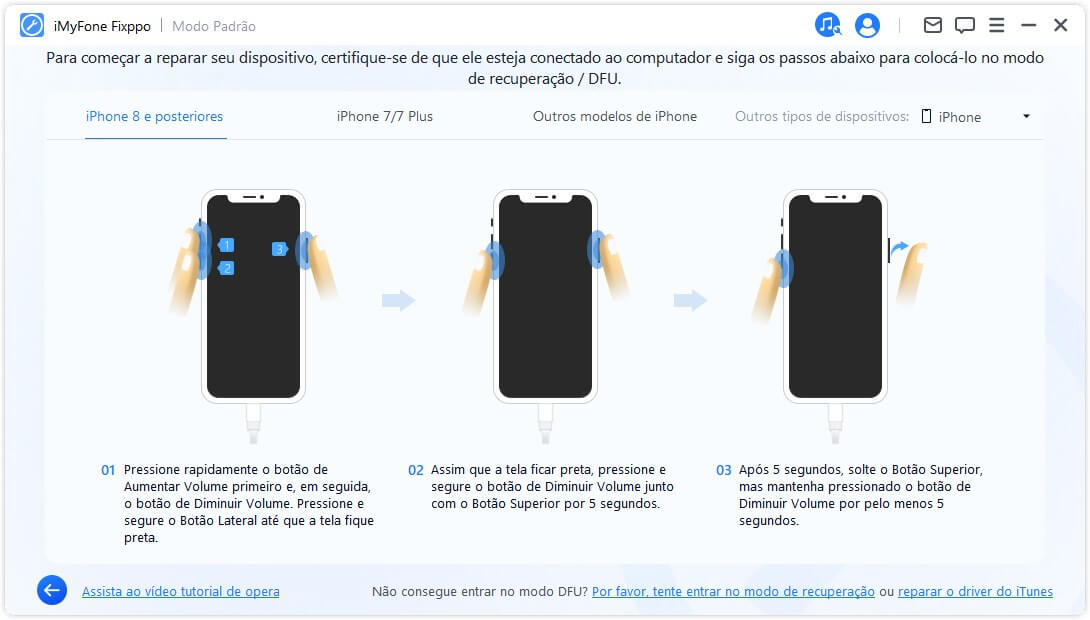
Passo 3 – Depois, o programa vai mostrar as informações do dispositivo. Clique em 'Download' para obter o firmware correspondente.
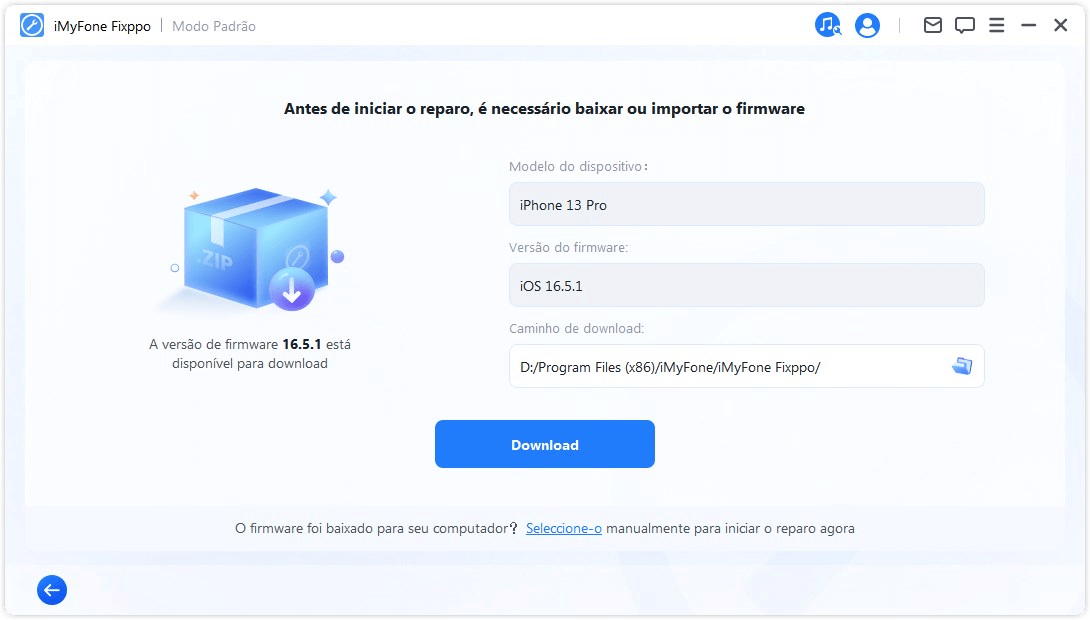
Passo 4 – Clique em "Começar". Após uns minutos, seu dispositivo reiniciará e seu problema de som de chamada do iPhone baixo será resolvido com sucesso!

Você deve saber como corrigir o volume baixo da voz em chamadas do iPhone. Não hesite em experimentar!
Tips:
Além do problema de volume do iPhone, Fixppo pode ajudá-lo a resolver vários problemas e erros do sistema, por exemplo, WhatsApp sem som, não sai som no alto-falante, iPhone piscando na maçã, e mais.
📝 Clique para ver as Avaliações do Fixppo
Você pode ver avaliações dos usuários do Fixppo. E deixe seus comentários aqui!
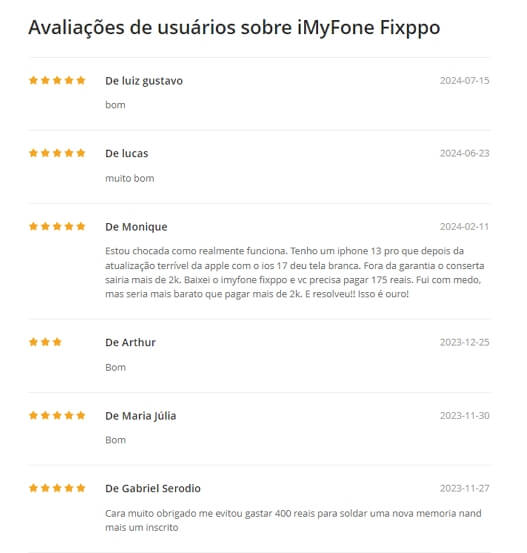
2 Redefinir todos os ajustes
Se ocorreu o problema de som da ligação baixo no iPhone, redefinição de configurações desempenha um papel importante em aumentar volume de chamada do iPhone. Os passos são realmente simples de executar:
Nota: Reiniciar as configurações irá apagar todos os dados de seu iPhone. Certifique-se que você tem backup de todos os dados antes.
- Toque em 'Ajustes' para abrir e vá para 'Geral'.
- Agora, procure a opção ‘Reiniciar’ e toque nela.
- No menu reiniciar, toque em 'Redefinir Todos os Ajustes' e confirme as suas ações inserindo a senha.
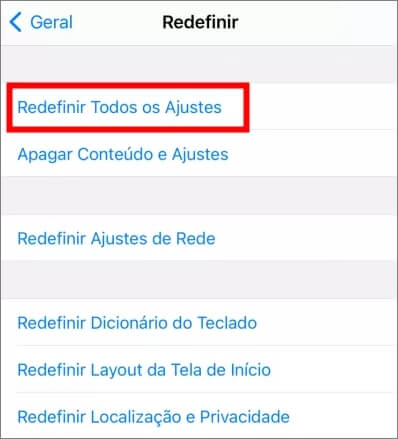
3 Fazer downgrade do iOS para versão anterior
O volume de chamada do iPhone baixo também é um dos bugs de atualização do iOS18/iOS 26. Você pode donwgrade iOS para remover esse bug.
Para donwgrade iOS, você precisa acessar o site oficial da Apple, baixe o arquivo IPSW com versão anterior. Após download, volte para Ajustes e instale a versão baixada do iOS. Todo o processo é relativamente complicado e leva cerca de 0,5-1 hora.
Claro, também existem métodos rápidos de downgrade, como o iMyFone Fixppo. Sem arquivos IPSW, downgrade seu iOS para qualquer versão com apenas um clique. Siga as etapas abaixo e tente agora!
Passo 1 – Faça download o Fixppo e abra ele. Conecte seu iPhone ao PC e escolha 'Atualizar/Downgrade iOS' e depois 'Downgrade iOS'.
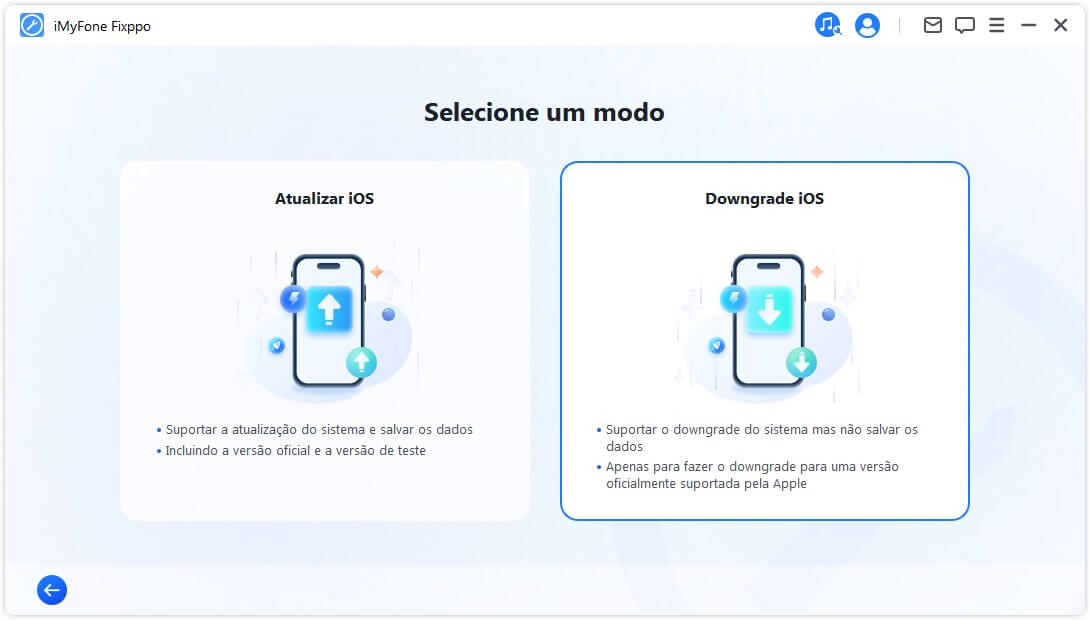
Passo 2 – A seguir, siga as instruções da tela para colocar o seu iPhone no Modo DFU ou Modo de Recuperação.
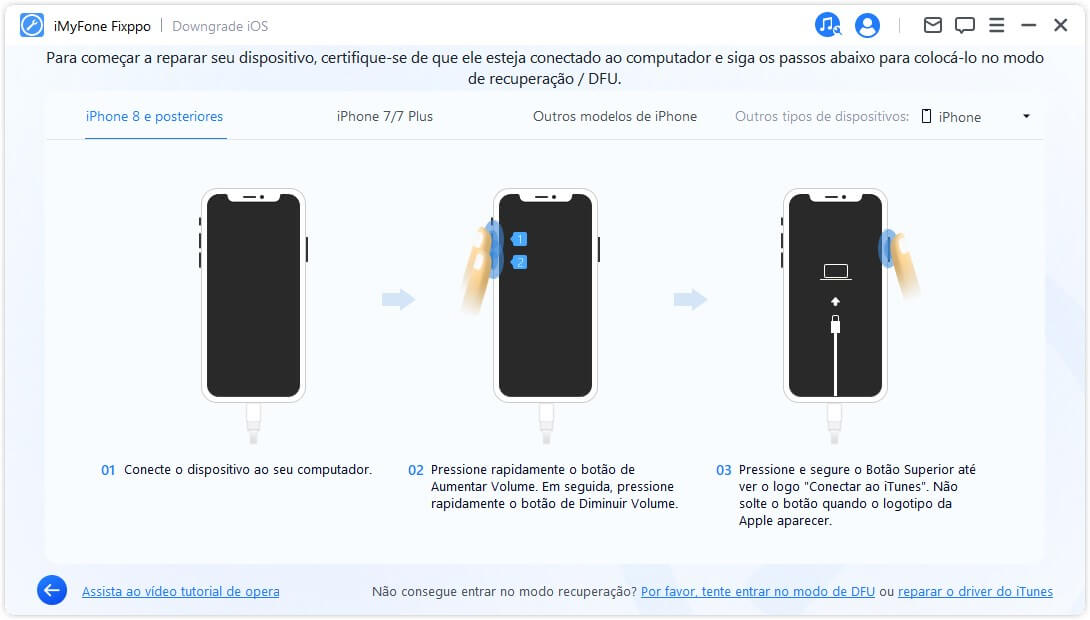
Passo 3 – Selecione um firmware com versões anteriores do iOS. E clique em 'Donwload'.
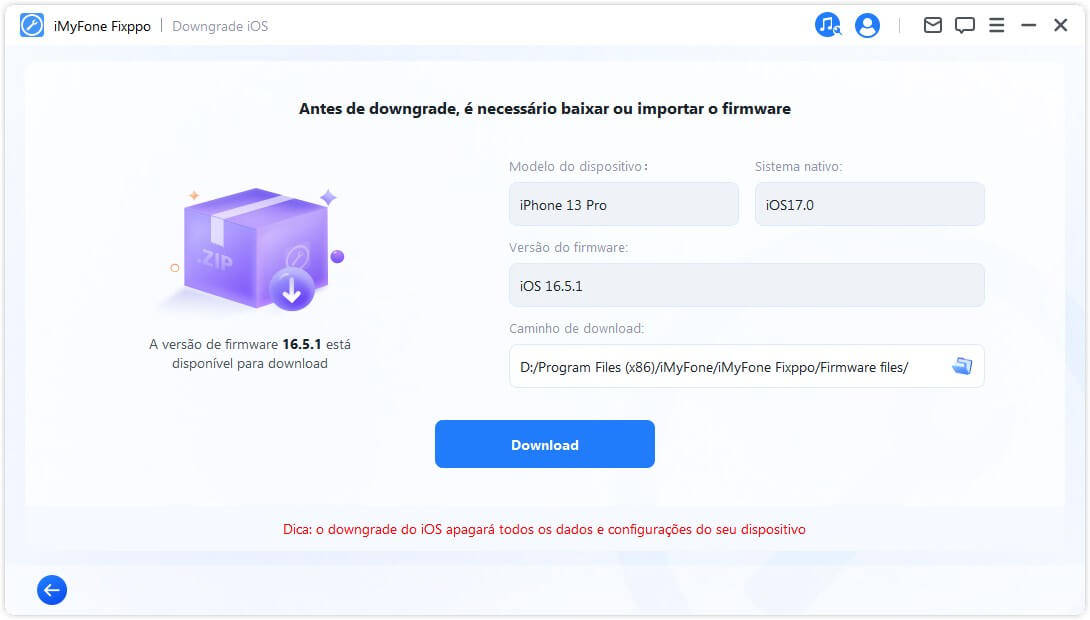
Passo 4 – Clique em "Iniciar o downgrade do iOS". O dispositivo fará downgrade para versão anterior com sucesso! Agora, o volume de chamadas do seu iPhone voltará ao normal.
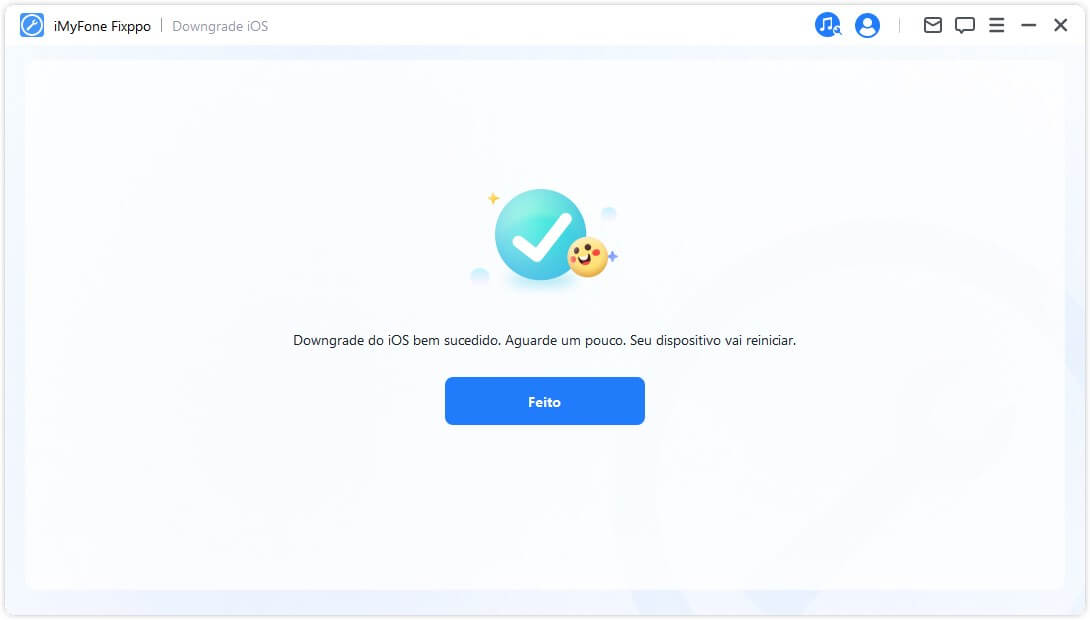
Soluções básicas de corrigir o iPhone com som baixo nas ligações
Se seu volume de chamada do iPhone diminuiu, sigas as verificações básicas para voltar as configurações de volume.
1 Ajustar o volume de chamadas
Antes de resolver o volume de chamada baixo no iPhone, certifique-se de que você aumentou o volume para o máximo. Quando faz uma ligação, pressione o botão de Volume Para Cima na lateral do iPhone para ajustar o volume. Ou passe o dedo para baixo no banner da ligação, seleccione o status de chamada de acordo com suas necessidades:
- Silenciar: toque no botão de Silencioso.
- Colocar a ligação em espera: mantenha o botão de Silencioso no seu iPhone.
- Falar com alto falante: Toque no botão de alto falante.
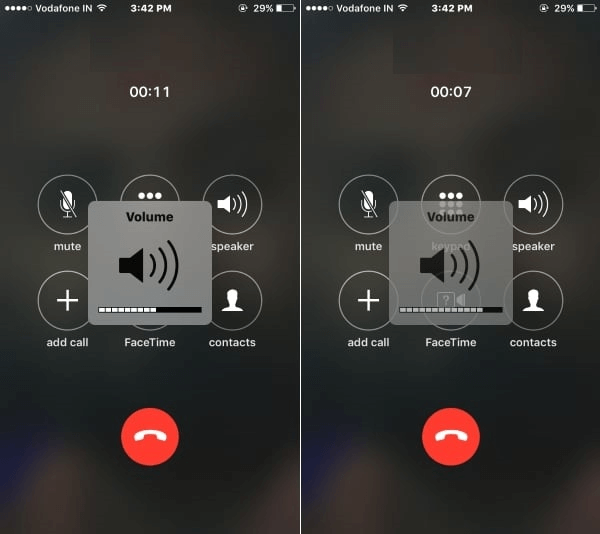
2 Desligar o cancelamento de ruídos do celular
A funcionalidade de "Cancelamento de Ruído do Celular" ativada pode levar a um volume de chamada do iPhone muito baixo.
Portanto, verifique esta funcionalidade e desative-a se estiver ligada.
- Comece abrindo a opção 'Ajustes' e vá para a opção 'Geral'.
- No menu seguinte, toque em 'Acessibilidade'.
- Vá para a opção de "Cancelamento de Ruído do celular". Desligue-o agora, deslizando o interruptor.
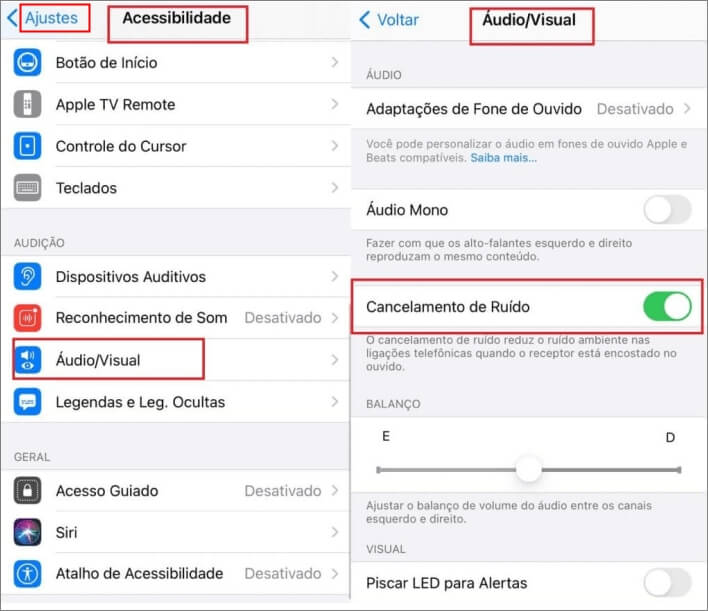
3 Verificar os ajustes de Áudio de Ligações
O iPhone com volume baixo em chamadas pode ser porque você alterou acidentalmente as configurações de áudio de ligação. Você precisa verificar se as configurações de áudio estão definidas para a opção “Automático”.
Abra 'Ajustes', clique em 'Toque' > 'Áudio de Ligações', selecione 'Automático'. Assim, o iPhone selecionará automaticamente o dispositivo de áudio com base nas configurações durante a chamada.
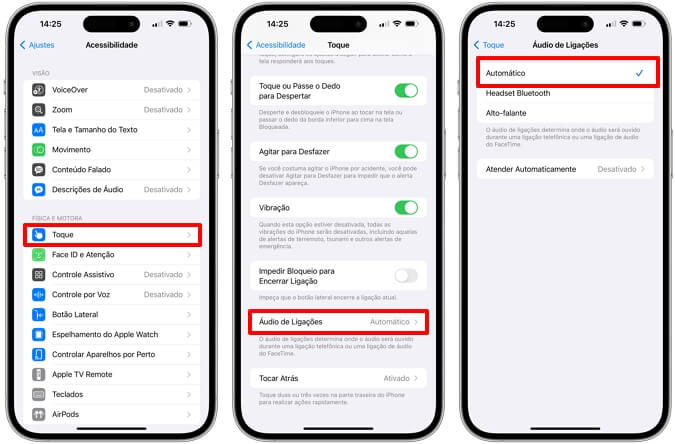
4 Fechar outros apps de áudio durante ligação
Se você estiver usando um aplicativo de áudio ao atender uma chamada, isso pode causar o iPhone com volume baixo na ligação ou até mesmo nenhum som. Portanto, você pode acessar Ajustes e desativar a opção de execução em segundo plano para todos os softwares de áudio.
Ou, antes de atender uma chamada, pause primeiro a reprodução de áudio ou vídeo.
5 Limpar o vão do alto-falante do iPhone
É recomendável que você tenha um pouco de tempo para limpar o vão do alto-falante do iPhone, para corrigir o volume na ligação baixo do iPhone. Você pode pegar um palito e cobrir a ponta com algodão, limpe o vão com ele gentilmente. Retire qualquer sujidade do dispositivo.

6 Ligar o Bluetooth e então desligar
Aqui está a próxima coisa que você pode tentar ao enfrentar o volume baixo nas chamadas do iPhone.
- Vá para 'Ajustes' e role a tela para procurar a opção 'Bluetooth'.
- Quando encontrar, toque nele e Ative-o.
- Espere uns segundos e desligue-o novamente.
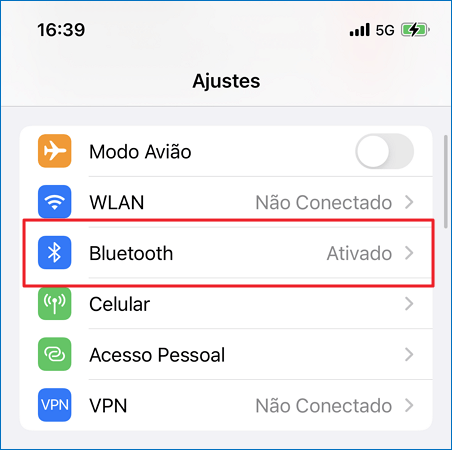
7 Usar o Modo Alto-falante
A quinta dica para corrigir o som baixo na ligação do iPhone é usar o alto-falante ao fazer ou receber chamadas. Se o volume é alto o suficiente para que você possa ouvir tudo claramente, então pode haver uma falha de software. Por outro lado, se você não consegue ouvir nada, o problema está em hardware.
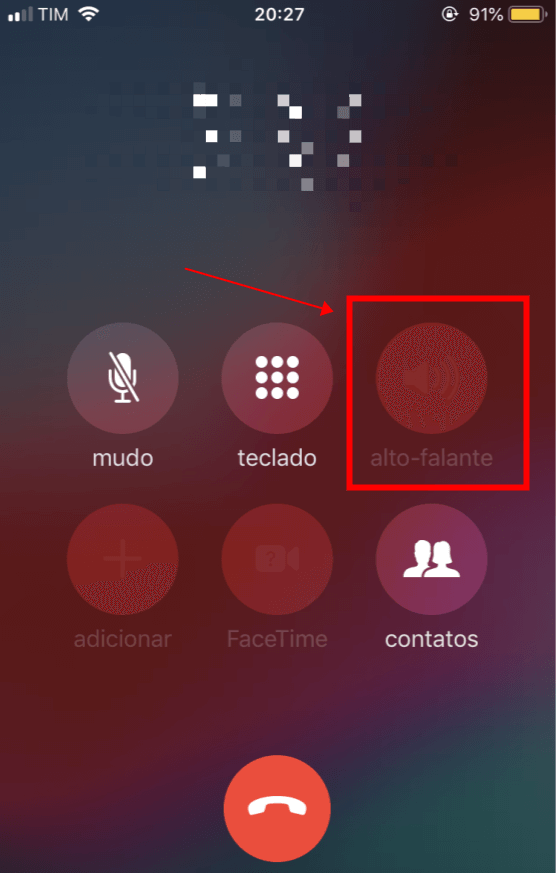
8 Reiniciar seu dispositivo
Reiniciar iPhone pode resolver a maioria dos problemas ocorridos após a atualização do sistema iOS, incluindo o som do iPhone baixo na ligação. Pressione e segure o botão Power e deslize a opção de desligar para desligar o celular. Aguarde alguns segundos e reinicie seu iPhone.
Mas, essa forma não é 100% viável. Se não estiver funcionando como esperado, você pode tentar a próxima solução.
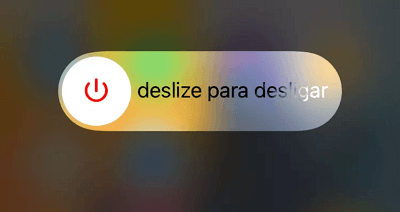
9 Verificar se o iPhone está travado no modo fone de ouvido
Se aparecer uma situação de som baixo nas chamadas do iPhone, você também pode ver se seu iPhone está travado no modo fone de ouvido. Os estilhaços na tomada do fone de ouvido podem ser oxidados ou danificados, deixe o iPhone não sair do modo de fone de ouvido. Assim, pressione o botão de volume para ver se o ícone exibido na tela é um fone de ouvido ou um toque.

10 Deletar aplicativos de terceiros
Alguns aplicativos de terceiros que impedem as chamadas afetarão o desempenho do iPhone. Também é uma das razões pelas quais o som de chamada muito baixo no iPhone. Deleta todos os aplicativos de terceiros com problemas instalados no seu iPhone para voltar iPhone ao normal.
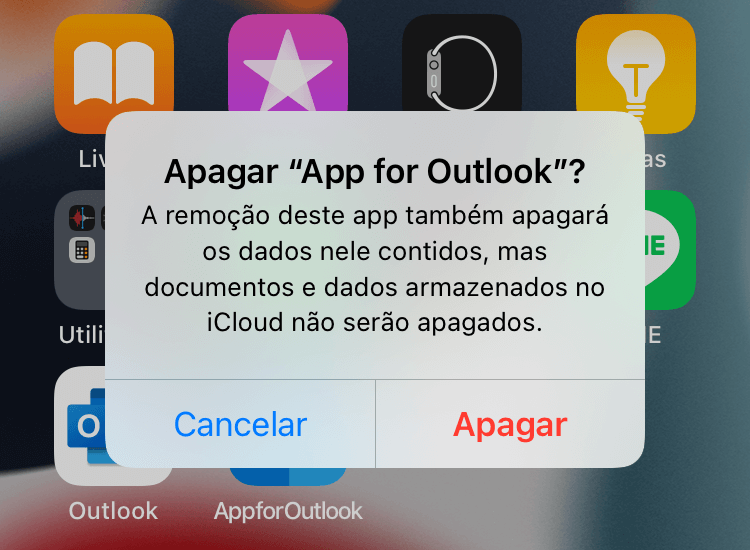
FAQ sobre o iPhone com volume baixo na ligação
Como aumentar o volume do iPhone nas ligações?
Quando estiver fazendo ligações, escutando músicas ou vendo filmes e outro mais, você pode usar os mótodos abaixo para ajustar o volume do iPhone:
🔗 Usar botões laterais do iPhone para aumentar ou baixar volume do iPhone.
🔗 Usar a função de Siri, pressione o botão Home e fala "Oi, Siri", depois de ativar Siri, pode dar comandos de voz "Aumenta o volume" ou "Diminui o volume".
🔗 Ajustar o volume na Central de Controle. Deslize a tela para cima ou baixo para abrir Central de Controle, e aí aumenta ou deminui seu volume do celular.
🔗 Usar o Modo Microfone. O iPhone possui um recurso "Isolamento de Voz" no "Modo de Microfone", ajuda a filtrar sons ambientes para melhorar a clareza da chamada. Abra Central de Controle > Modo Microfone > Isolamento de Voz.
Porque volume em chamada do iPhone está baixo?
Os problemas de volume de chamadas do iPhone geralmente são causados pelos seguintes motivos:
- Modo Silencioso: Se ativar o Modo Silencioso, o dispositivo ficará mudo e você não pode mais ouvir a voz da outra parte durante uma chamada.
- Conexão externa: Se o iPhone estiver conectado a, por exemplo, Bluetooth ou fones de ouvido, o som não será reproduzido no alto-falante.
- Erro de configuração: Baixou ou desligou acidentalmente o volume.
- Problemas de software: Falhas no sistema podem afetar o desempenho de todo o dispositivo.
- Falha de hardware: O alto-falante ou o botão de volume estão danificados, você não consegue ouvir ou ajustar o som do celular.
Conclusão
O iPhone com volume baixo em chamadas é por causa de vários motivos, incluindo os erros de software ou sistema. Nesse artigo, mostramos 13 soluções para resolver o volume baixo da voz em chamadas do iPhone, cada um é muito eficiente e vale a pena tentar. Se não quiser perder seus dados importantes, use iMyFone Fixppo, que pode corrigir todos os problemas com um clique. Venha para tentar grátis!






